Làm cách nào để tạo thư mục tìm kiếm cho email nội bộ trong Outlook?
Không khó để tạo thư mục tìm kiếm theo người gửi hoặc miền người gửi được chỉ định trong tài khoản email POP3 thông thường trong Outlook. Tuy nhiên, cách tương tự không hoạt động đối với tài khoản trao đổi. Trong bài viết này, tôi sẽ hướng dẫn bạn cách tạo thư mục tìm kiếm để hiển thị tất cả email từ những người gửi nội bộ trong tài khoản trao đổi.
Tạo thư mục tìm kiếm cho email nội bộ trong Outlook
Một cú nhấp chuột để tìm email theo người gửi của email đã chọn hoặc miền người gửi trong Outlook
Với Kutools cho Outlook, bạn có thể nhanh chóng tìm kiếm tất cả các email của người gửi email đã chọn với (Tìm kiếm bởi) Người gửi hoặc tìm kiếm tất cả các thư email theo miền người gửi của email đã chọn với (Tìm kiếm bởi) Miền người gửi đặc tính. Xem ảnh chụp màn hình:
Kutools cho Outlook đơn giản hóa giao tiếp email hàng ngày của bạn thông qua Outlook bằng cách thêm hàng chục tính năng tiện dụng. Tìm hiểu thêm Tải về miễn phí ngay bây giờ
- Gửi email tự động với Auto CC / BCC, Tự động chuyển tiếp theo quy định; gửi Tự động trả lời (Vắng mặt) mà không cần máy chủ trao đổi...
- Nhận lời nhắc như Cảnh báo BCC khi trả lời tất cả khi bạn đang ở trong danh sách BCC và Nhắc nhở khi thiếu tệp đính kèm để quên các tệp đính kèm...
- Cải thiện hiệu quả email với Trả lời (Tất cả) kèm tệp đính kèm, Tự động thêm lời chào hoặc ngày và giờ vào chữ ký hoặc chủ đề, Trả lời nhiều emailhữu ích. Cảm ơn !
- Hợp lý hóa việc gửi email với Thu hồi email, Công cụ đính kèm (Nén tất cả, Tự động lưu tất cả...), Loại bỏ các bản saovà Báo cáo nhanhhữu ích. Cảm ơn !
 Tạo thư mục tìm kiếm cho email nội bộ trong Outlook
Tạo thư mục tìm kiếm cho email nội bộ trong Outlook
Vui lòng làm theo các bước dưới đây để tạo thư mục tìm kiếm để hiển thị tất cả email từ những người gửi nội bộ trong tài khoản trao đổi của bạn trong Outlook.
1. bên trong email xem, chọn tài khoản trao đổi trên Navigation Pane (Hoặc Ngăn thư mục), và nhấp vào Thư mục > Thư mục Tìm kiếm Mới. Xem ảnh chụp màn hình:
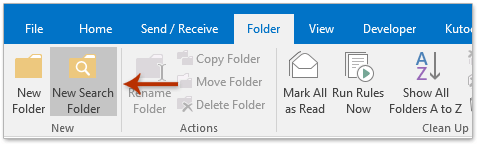
2. Trong hộp thoại Mở Thư mục Tìm kiếm Mới, vui lòng nhấp để đánh dấu Thư từ những người cụ thể và nhấp vào Chọn cái nút. Xem ảnh chụp màn hình:

3. Bây giờ hộp thoại Chọn tên bật ra. Vui lòng gõ / O = vào Từ và nhấp vào OK .
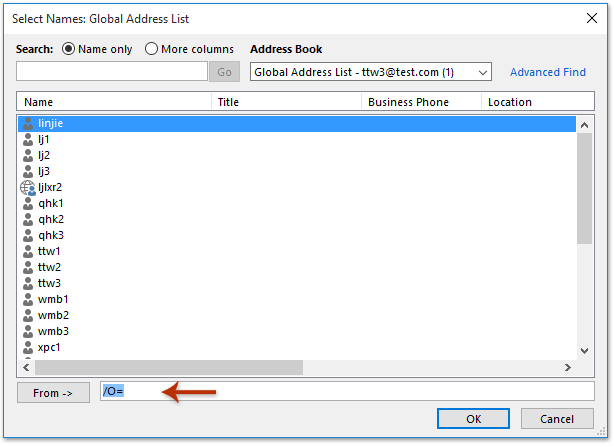
4. Nhấp vào OK trong hộp thoại Thư mục Tìm kiếm Mới.
Cho đến bây giờ thư mục tìm kiếm đã được tạo và tất cả các email từ những người gửi nội bộ đang hiển thị trong thư mục tìm kiếm mới.
 Bài viết liên quan
Bài viết liên quan
Tạo thư mục tìm kiếm theo tên miền email cụ thể trong Outlook
Tạo thư mục tìm kiếm theo phạm vi ngày động trong Outlook
Tạo một thư mục tìm kiếm đáp ứng một hoặc nhiều tiêu chí trong Outlook
Công cụ năng suất văn phòng tốt nhất
Kutools cho Outlook - Hơn 100 tính năng mạnh mẽ để tăng cường Outlook của bạn
📧 Tự động hoá email: Vắng Mặt (Có sẵn cho POP và IMAP) / Lên lịch gửi email / Tự động CC/BCC theo quy định khi gửi Email / Tự động chuyển tiếp (Quy tắc nâng cao) / Tự động thêm lời chào / Tự động chia email nhiều người nhận thành các tin nhắn riêng lẻ hữu ích. Cảm ơn !
📨 Quản lý email: Dễ dàng thu hồi email / Chặn email lừa đảo theo chủ đề và những người khác / Xóa các email trùng lặp / Tìm Kiếm Nâng Cao / Hợp nhất các thư mục hữu ích. Cảm ơn !
📁 Tệp đính kèm chuyên nghiệp: Lưu hàng loạt / Tách hàng loạt / Nén hàng loạt / Tự động lưu / Tự động tách / Tự động nén hữu ích. Cảm ơn !
🌟 Giao diện ma thuật: 😊Thêm nhiều biểu tượng cảm xúc đẹp và thú vị hơn / Tăng năng suất Outlook của bạn với chế độ xem theo thẻ / Thu nhỏ Outlook thay vì đóng hữu ích. Cảm ơn !
👍 Kỳ quan chỉ bằng một cú nhấp chuột: Trả lời tất cả bằng tệp đính kèm đến / Email chống lừa đảo / 🕘Hiển thị múi giờ của người gửi hữu ích. Cảm ơn !
👩🏼🤝👩🏻 Danh bạ & Lịch: Thêm hàng loạt liên hệ từ các email đã chọn / Chia nhóm liên hệ thành các nhóm riêng lẻ / Xóa lời nhắc sinh nhật hữu ích. Cảm ơn !
Trên 100 tính năng Chờ đợi sự khám phá của bạn! Bấm vào đây để khám phá thêm.


